Mehr Privatsphäre und Sicherheit online mit VPN für Android
AVG Secure VPN stärkt die Privatsphäre und Sicherheit für Ihre Online-Aktivitäten und persönlichen Daten. Über 100 Serverstandorte in aller Welt geben Ihnen darüber hinaus Zugriff auf Inhalte, für die regionale Beschränkungen gelten. Testen Sie unser Android-VPN noch heute!
60 Tage lang kostenlos testen
Warum brauchen Sie ein VPN für Ihr Android-Gerät?
Mehr Sicherheit in WLANs
Die Sicherung des öffentlichen WLAN ist unerlässlich, wenn Sie unterwegs sind: Surfen, Bankgeschäfte, Einkaufen und Chatten auf Ihrem Handy, sicher von überall aus.
Verbesserte Online-Privatsphäre
Ein VPN verschlüsselt Ihre Verbindung, sodass Ihre Aktivitäten schwerer zu sehen oder zu verfolgen sind – sogar für Hacker, Internet Service Provider oder neugierigen Nachbarn.
Besserer Zugriff auf Inhalte aus aller Welt
Wählen Sie aus einer Liste internationaler Server, um Zugriff auf mehr Inhalte zu erhalten, ohne dass regionale Beschränkungen Sie behindern.
Laden Sie das perfekte VPN für Android herunter
Einfaches und leistungsstarkes Android-Smartphone und entsprechende Tablet-App
Einfach herunterladen, installieren und sicher verbinden - nur einmal tippen. Kein Eingriff in die Einstellungen erforderlich.
Sicherheit durch Verschlüsselung auf Bankenebene
Ihre Daten werden mit 256-Bit-AES-Verschlüsselung geschützt – der Verschlüsselung, der sogar Banken vertrauen.
Mehr als 100 Standorte zur Auswahl – und es werden mehr
Unsere Streaming-optimierten Server helfen Ihnen hinsichtlich Ihrer Lieblingssendungen immer auf dem Laufenden zu bleiben.
30-Tage-Geld-zurück-Garantie
Testen Sie es zuerst, und wenn Sie nicht davon überzeugt sind, erhalten Sie Ihr Geld zurück. Keine Bedingungen, keine Fragen.
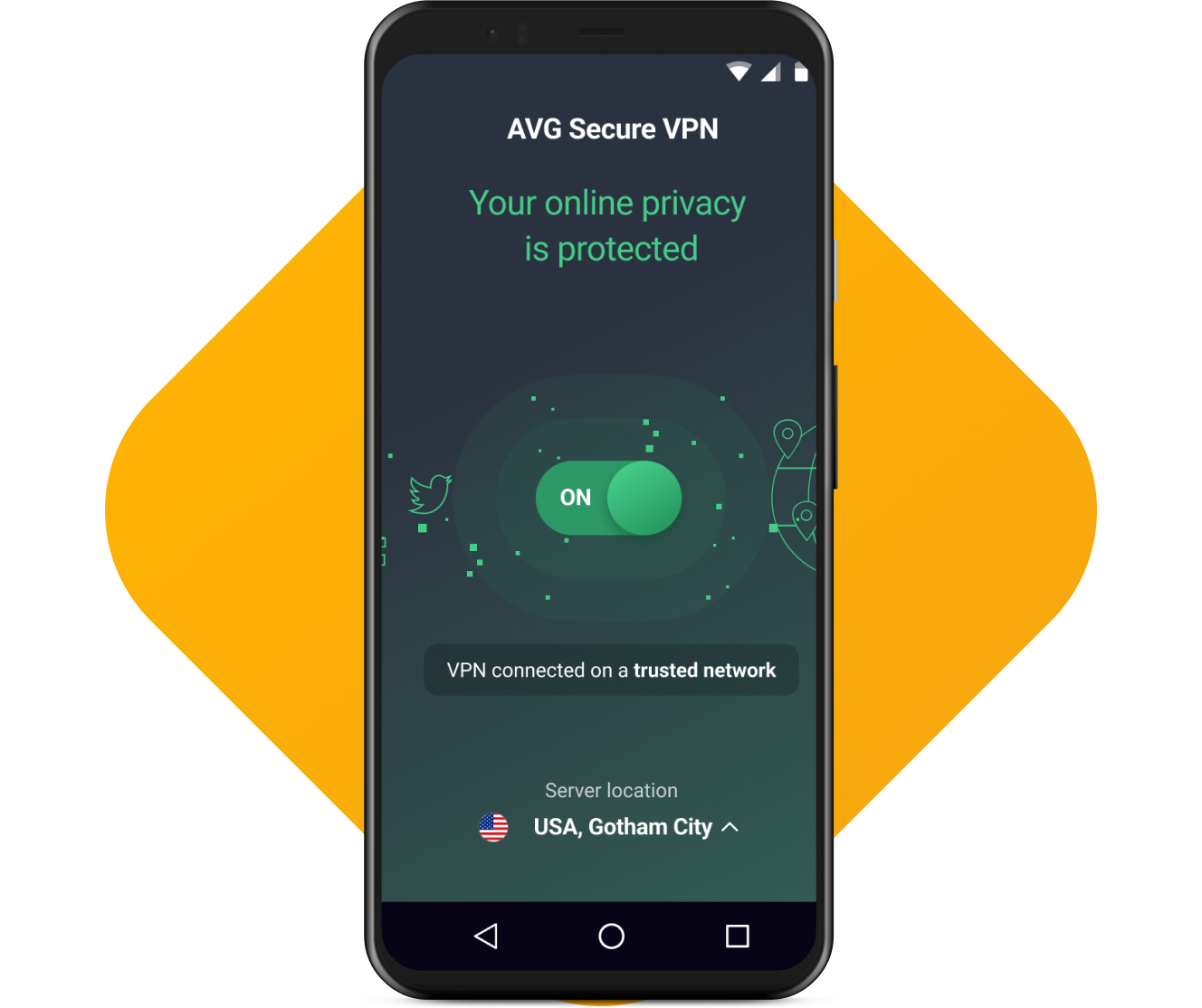
Es funktioniert in 3 einfachen Schritten
Verbinden Sie Ihr Android mit WLAN
Verbinden Sie Ihr Android-Gerät mit WLAN
Tippen Sie auf Ihr Secure
VPN, um es einzuschalten
Tippen Sie auf Ihr Secure VPN, um es einzuschalten
Surfen Sie anonym
und sicher
Surfen Sie anonym und sicher
So können Sie AVG Secure VPN für Android installieren
- Gehen Sie auf Ihren Android-Gerät zum Google Play Store und laden Sie AVG Secure VPN herunter.
- Wenn die Installation abgeschlossen ist, tippen Sie auf Öffnen, um AVG Secure VPN zu öffnen.
- Befolgen Sie die Anweisungen auf dem Bildschirm.
Ausführlichere Anweisungen finden Sie auf unserer Installations-Support-Seite.
Verwendung
Ausschließlich für den persönlichen und familiären Gebrauch. Nicht für geschäftliche Zwecke.
Systemanforderungen
-
Android 10.0 oder höher (die Google Play-App muss installiert sein)
Sprachen
Für Windows: Chinesisch (vereinfacht und traditionell), Dänisch, Deutsch, Englisch, Französisch, Indonesisch, Italienisch, Japanisch, Koreanisch, Malaiisch, Niederländisch, Polnisch, Portugiesisch (Brasilien und Portugal), Russisch, Serbisch, Slowakisch, Spanisch, Tschechisch, Türkisch und Ungarisch.
Für Mac: Englisch, Bulgarisch, Chinesisch (vereinfacht), Chinesisch (traditionell), Tschechisch, Dänisch, Niederländisch, Finnisch, Französisch, Deutsch, Griechisch, Ungarisch, Italienisch, Japanisch, Koreanisch, Norwegisch, Polnisch, Portugiesisch, Russisch, Spanisch, Schwedisch, Slowakisch, Thai, Türkisch, Vietnamesisch
Für Android: Arabisch, Chinesisch (vereinfacht), Chinesisch (traditionell), Tschechisch, Dänisch, Niederländisch, Englisch, Finnisch, Französisch, Deutsch, Griechisch, Hebräisch, Hindi, Ungarisch, Indonesisch, Italienisch, Japanisch, Koreanisch, Malaiisch, Norwegisch, Polnisch, Portugiesisch (Brasilien), Portugiesisch (Portugal), Russisch, Serbisch, Slowakisch, Spanisch, Schwedisch, Thailändisch, Türkisch, Ukrainisch und Vietnamesisch.
Häufig gestellte Fragen (FAQs)
Was ist ein Android-VPN?
Ein Android-VPN ist ein Tool, das auf einem Android-Smartphone oder -Tablet Ihre Internetverbindung absichert und Ihre Online-Privatsphäre schützt. AVG Secure VPN setzt bankentaugliche Sicherheitsverschlüsselung ein, um Ihre Online-Aktivitäten vor Ihrem Internetanbieter zu verbergen, und verschlüsselt sensible Daten wie Karten- oder Zahlungsinformationen vor Hackern und Cyberkriminellen. Außerdem können Sie über mehr als 50 weltweite Serverstandorte auf regional gesperrte Online-Inhalte zugreifen.
Wie richte ich AVG Secure VPN für Android ein?
Die Einrichtung von AVG Secure VPN ist in drei einfachen Schritten erledigt.
- Laden Sie AVG Secure VPN für Android aus dem Google Play Store herunter.
- Installieren Sie die App auf Ihrem Gerät.
- Öffnen Sie die App und befolgen Sie die Anweisungen auf dem Bildschirm.
Verfügt Android über ein integriertes VPN?
Android-Geräte verfügen über einen integrierten VPN-Client, der jedoch eine komplexe Konfiguration erfordert. Sie können sich jede Menge Zeit, Aufwand und Unsicherheit ersparen, wenn Sie stattdessen eine spezielle VPN-App für Android mit einer einfachen, leicht zu bedienenden Benutzeroberfläche herunterladen. Dabei kann Ihnen AVG Secure VPN helfen. Verbergen Sie Ihre Online-Aktivitäten, schützen Sie Ihre sensiblen Daten und vieles mehr.
Ist AVG Secure VPN für Android kostenlos?
Ja, wir bieten ein kostenloses VPN für Android in Form einer 7-tägigen kostenlosen Testversion für unsere kostenpflichtige App an. So können Sie den vollen Funktionsumfang von AVG Secure VPN für Android vor dem Kauf testen. Damit können Sie Ihre Online-Aktivitäten und sensible Daten wie Zahlungsinformationen mit bankentauglicher Verschlüsselung verbergen. Außerdem können Sie Ihre mit Geosperren belegten Lieblingsinhalte über mehr als 50 Serverstandorte in aller Welt ansehen.
Wie aktiviere ich ein VPN auf einem Android-Gerät?
- Öffnen Sie AVG Secure VPN für die Android-App.
- Tippen Sie auf dem Hauptbildschirm auf den roten Schieberegler (AUS), sodass er grün (EIN) wird.
- Wenn Sie in einer Popup-Meldung um Ihre Erlaubnis gebeten werden, eine VPN-Verbindung einzurichten, tippen Sie auf OK, sobald Sie bereit sind.
- Wenn Sie in einer Meldung gefragt werden, ob Sie eine automatische Verbindung herstellen möchten, tippen Sie auf AUTOMATISCHE VERBINDUNG AKTIVIEREN, sofern Sie von dieser Option Gebrauch machen möchten. Durch Tippen auf das X-Symbol kehren Sie zum Hauptmenü der App zurück.
Sie können die Einstellungen für die automatische Verbindung in den App-Einstellungen jederzeit ändern. Weitere Informationen dazu erhalten Sie unter Aktivieren der automatischen Verbindung in AVG Secure VPN.
Auf welchen Geräten kann ich ein Android-VPN nutzen?
Sie können ein Android-VPN auf Smartphones und Tablets mit dem Android-Betriebssystem nutzen. Dies gilt auch für Computer mit ChromeOS oder Smart-TVs mit dem Betriebssystem Android TV.
Speichert AVG Logfiles?
Wir senden keine Daten über Ihre IP-Adresse, Ihren Browserverlauf usw. an unsere Server. Weitere Einzelheiten zu den Produktfunktionen und zur Datennutzung finden Sie in unserer VPN-Richtlinie.
Was ist ioXt Alliance?
iOXt Alliance ist ein Zusammenschluss von Technologieunternehmen und Branchenführern, die gemeinsam dafür sorgen möchten, dass über das Internet der Dinge (IoT) vernetzte Geräte sicher genutzt werden können. Zusammen entwickeln sie Regeln und Tests, um zu prüfen, ob diese Geräte bestimmte Sicherheitsanforderungen erfüllen. So soll das Vertrauen in IoT-Geräte gestärkt werden. AVG Secure VPN für Android ist ein iOXt-zertifiziertes Produkt, was seine Zuverlässigkeit bezeugt.
Erhalten Sie Privatsphäre-Tipps, direkt von unseren VPN-Experten
AVG Secure VPN für Android
Holen Sie sich echte Online-Privatsphäre für Ihren PC, Ihren Mac oder Ihre Mobilgeräte
60 Tage lang kostenlos testen











